操作过程参照https://www.youtube.com/watch?v=1MXIGYrMk80![]() https://www.youtube.com/watch?v=1MXIGYrMk80
https://www.youtube.com/watch?v=1MXIGYrMk80
?首先安装go和vscode。请参考我的前一篇文章。
2 在GOPATH下建立一个文件夹test2
3 点击菜单栏的“文件”>>“打开文件夹”,打开test2文件夹
4 初始化项目。点击菜单栏的“终端”>>“新建终端”。在界面下方的终端中输入
go mod init XXX/YYYXXX/YYY通常是你在互联网上的代码仓库,比如github.com/sunnybears
5?此时的文件夹是空的。点击下图所示的红色框标记部分,新建文件夹。

?新建文件夹"mascot"
6 右键点击mascot文件夹,在弹出菜单栏选择“新建文件”,然后新建一个名为mascot.go的文件。
7 在mascot.go中输入如下代码:
package mascot
func BestMascot() string {
return "Tux"
}
你输入时可以发现,由于你前面安装了相关插件,vscode可以自动补齐语句:

?8 在test2的目录下新建main.go,并输入如下代码:
package main
import (
"fmt"
"github.com/sunnybears/mascot"
)
func main() {
fmt.Println(mascot.BestMascot())
}
9 再次在终端输入
go run main.go你将看到输出Tux
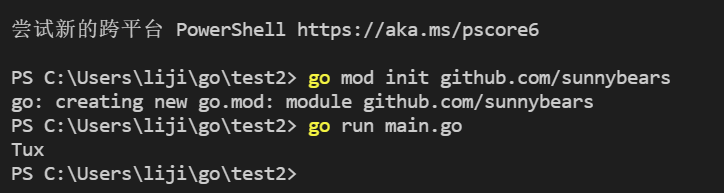
?